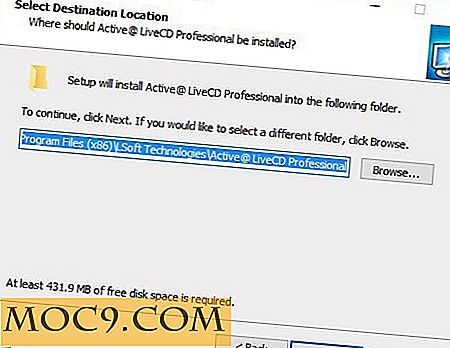बैकरेक्स के साथ इंटरनेट एक्सप्लोरर सेटिंग्स का बैकअप कैसे लें
ब्राउजर का मतलब आज दस साल पहले की तुलना में बहुत अधिक है, इसका मतलब है कि इसका मतलब दो साल पहले भी हुआ था। आज की दुनिया में ब्राउज़र न केवल इंटरनेट की संगीत को देखने का एक तरीका प्रस्तुत करता है, बल्कि यह कई सर्वर-आधारित अनुप्रयोगों का भी पतला चेहरा है। ब्राउजर हर दिन निर्भरता का अधिक से अधिक हो रहा है।
मुझे लगता है कि यही कारण है कि बैकरेक्स इंटरनेट एक्सप्लोरर बैकअप नामक इस छोटे से एप्लिकेशन ने मुझे इतना भ्रमित किया। पिछले कुछ सालों में मैं कई ओएस पुनर्निर्माण और परिवर्तनों के माध्यम से रहा हूं, हर बार जब मैं उन्हें पसंद करता हूं तो उन्हें अपने ब्राउज़र सेटिंग्स में समायोजन करना पड़ता है। इसमें मैन्युअल बैकअप और कुकीज़, पसंदीदा, कनेक्शन सेटिंग्स और एड-ऑन की बहाली शामिल है। बैकरेक्स का इंटरनेट एक्सप्लोरर बैकअप प्रक्रिया को स्वचालित रूप से शुरू करने से स्वचालित करके उस कार्य को सरल बनाता है। यहां इसकी मूलभूत सुविधाओं की एक छोटी सी यात्रा है।
अपनी सेटिंग्स का बैक अप लेना
शुरू करने के लिए, आईई बैकअप एक बहुत ही आसान स्थापना है। बस बैकरेक्स साइट से इंस्टॉलर डाउनलोड करें, और डिफ़ॉल्ट विकल्पों का उपयोग कर स्थापित करें। स्थापना के अंत में, " बैकरेक्स इंटरनेट एक्सप्लोरर बैकअप चलाएं " चेक किया जाएगा। कार्यक्रम लॉन्च करने के लिए समाप्त क्लिक करें ।
अपना कार्य पूरा करने में आपकी सहायता के लिए आपको एक नया विज़ार्ड प्रस्तुत किया जाएगा। यह टूल आपको बैकअप, पुनर्स्थापित, रोलबैक, या अपने इंटरनेट एक्सप्लोरर सेटिंग्स के लिए अनुसूचित बैकअप बनाने का विकल्प देता है। पहली स्क्रीन आपको किसी अन्य प्रोग्राम को बंद करने की चेतावनी देती है। मैं आपको उस चेतावनी पर ध्यान देने के लिए दृढ़ता से प्रोत्साहित करता हूं।
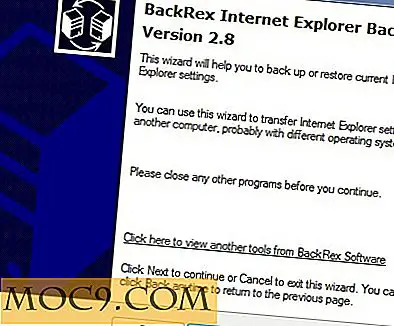
अगला क्लिक करने के बाद, आपको अपना कार्य चुनने का विकल्प दिया जाएगा। जैसा कि हम साथ जाते हैं हम उनमें से प्रत्येक को देखेंगे। बैकअप चुनकर और अगला क्लिक करके प्रारंभ करें।

आप ध्यान दें कि आईई बैकअप प्रक्रिया के माध्यम से चलने के चरणों को हल करता है - यह काफी उपयोगी हो सकता है। चरण 2 में, आईई बैकअप आपको किसी भी सॉफ़्टवेयर के बारे में सूचित करेगा जिसे उसने पाया है जिसे जारी रखने से पहले बंद किया जाना चाहिए। मैं पर्याप्त तनाव नहीं कर सकता - कार्यक्रम बंद कर दें। आप एक गुणवत्ता बैकअप सुनिश्चित करेंगे और डेटा की कोई हानि नहीं होगी।

चरण 3 आपको कुछ विकल्पों को बदलने की क्षमता देता है। मैंने उपयोग करने के लिए डिफ़ॉल्ट फ़ोल्डर चुना है, लेकिन आप इसे अपने लिए सबसे अच्छा काम करने के लिए सेट कर सकते हैं। मैंने " इस बैकअप फ़ोल्डर को याद रखें " के बगल में स्थित चेकबॉक्स भी चेक किया। इस तरह मुझे एप्लिकेशन चलाने पर हर बार इसे स्थापित रखना नहीं पड़ता है। आप यहां एक पासवर्ड भी सेट कर सकते हैं, मैंने इसे खाली छोड़ना चुना है। अगर सुरक्षा आपके लिए महत्वपूर्ण है - पासवर्ड बैकअप की रक्षा करता है। यह आपकी व्यक्तिगत जानकारी को थोड़ा और अधिक सुरक्षित रखने में मदद करेगा।
अगला क्लिक करें। चरण 4 बहुत बुनियादी है। यह आपको दिखाता है कि एप्लिकेशन आपके लिए बैकअप लेने जा रहा है। हालांकि यह सिर्फ एक सूची है, इसलिए प्रक्रिया को आगे बढ़ाने के लिए अगला क्लिक करने के लिए स्वतंत्र महसूस करें।


चरण 5 वह है जहां जादू होता है। यह स्क्रीन आपको प्रत्येक आइटम को दिखाती है कि एप्लिकेशन बैक अप ले रहा है, जिससे आप प्रगति की निगरानी कर सकते हैं। यह ऐसा कुछ दिखाई देगा:


इट्स दैट ईजी! जब यह चरण समाप्त हो जाता है, तो आपको निम्न सारांश विंडो प्रस्तुत की जाएगी।

अब आप जो कुछ करने के लिए छोड़ चुके हैं वह खत्म हो गया है और अपने दिमाग का आनंद लें। मैं डिस्क या ऑफसाइट पर अपने बैकअप, या इसकी एक प्रति स्टोर करने का सुझाव दूंगा। यह उस स्थिति में आपकी रक्षा करेगा जब आपके पास ड्राइव विफलता है।
अनुसूचित बैकअप
अपनी सेटिंग्स का बैक अप लेना एक अच्छा विचार है, लेकिन यह एक बार सौदा नहीं है। बैकरेक्स से आईई बैकअप आपको नियमित अंतराल पर अपने बैकअप को शेड्यूल करने का मौका देता है, ताकि आप इसे आसानी से सेट कर सकें और भूल जाएं। चेतावनी दी जानी चाहिए, अगर आप इसे सिस्टम से जुड़े सिस्टम पर चला रहे हैं, तो आपको एक डोमेन उपयोगकर्ता नाम और पासवर्ड प्रदान करना होगा। यदि आपकी सुरक्षा नीतियों के लिए आपको हर xx दिनों में अपना पासवर्ड बदलने की आवश्यकता है, तो मैं आपको कार्य को मैन्युअल रूप से पूरा करने के लिए स्वयं को अनुस्मारक सेट करने के लिए प्रोत्साहित करता हूं। किसी खाते के साथ शेड्यूल करना जिसके लिए पासवर्ड परिवर्तन की आवश्यकता होती है, जब आप इसे बदलते हैं तो अपना खाता लॉक कर सकते हैं, लेकिन कार्य को अपडेट करने में विफल रहते हैं।
अनुसूचित बैकअप सेट अप करना बैकअप करने जैसा ही आसान है। एक जादूगर प्रक्रिया के माध्यम से आपको चलता है और इसे पूरा करने के लिए बहुत आसान बनाता है। मुख्य आईई बैकअप स्क्रीन से शुरू, बस अनुसूचित बैकअप का चयन करें और अगला क्लिक करें । चरण 2 आपको विभिन्न सेटिंग्स जैसे स्टोरेज स्थान, संपीड़न और पासवर्ड सुरक्षा कॉन्फ़िगर करने की अनुमति देता है। इस walkthrough के लिए, मैं मुख्य रूप से डिफ़ॉल्ट सेटिंग्स का इस्तेमाल किया।
यह ध्यान रखना महत्वपूर्ण है कि चल रहे अनुप्रयोगों को बंद करने का विकल्प स्वचालित रूप से देखभाल के साथ माना जाना चाहिए। इस सेटिंग को सक्षम करने से गुणवत्ता सुनिश्चित करने के लिए आईई बैकअप को किसी भी खुले प्रोग्राम को बंद करने की अनुमति मिलती है। इसका अर्थ यह हो सकता है कि आप मेरे जैसे हैं और अनुसंधान उद्देश्यों के लिए कई ब्राउज़र टैब और खिड़कियां खोलें।


चरण 3 एक बार फिर उन सभी वस्तुओं की एक अच्छी सूची है जो एप्लिकेशन आपके लिए बैकअप लेने की योजना बनाते हैं। चरण 4, अंतिम चरण, वह जगह है जहां आप अपना शेड्यूल निर्धारित करते हैं।


उन्हें कुछ समझो जो आपको समझ में आता है। मेरे मामले में, मैंने दैनिक बैकअप चुना क्योंकि मैं एक आदत वाला उपयोगकर्ता हूं जो दैनिक आधार पर पसंदीदा और परिवर्तन सेटिंग्स जोड़ता है। औसत उपयोगकर्ता साप्ताहिक या मासिक पर्याप्त होने के लिए मिल सकता है।

अनुसूचित बैकअप के अंतिम चरण पर अगला क्लिक करने के बाद, आपको नीचे दिखाए गए जैसे उपयोगकर्ता खाते और पासवर्ड के लिए संकेत दिया जा सकता है। डोमेन खातों का उपयोग करने के संबंध में, आप मेरी चेतावनियों को कुछ अनुच्छेदों का उल्लेख करना चाह सकते हैं।

बैकअप से सेटिंग्स पुनर्स्थापित करें
पुनर्स्थापना प्रक्रिया बैकअप प्रक्रिया जितनी आसान है, वास्तव में यह भी आसान हो सकती है। एक ही स्टार्टअप स्क्रीन से शुरू, पुनर्स्थापित करें का चयन करें और अगला क्लिक करें। चरण 2 वह जगह है जहां से आप अपने पहले सहेजे गए बैकअप का स्थान पुनर्प्राप्त करने के लिए प्रदान करते हैं। कार्यक्रम तब चरण 4 पर जाता है और उन वस्तुओं की परिचित लिस्टिंग प्रदान करता है जो इसे पुनर्प्राप्त करने की योजना बनाते हैं। इस बिंदु पर अगला क्लिक करने से रिकवरी प्रक्रिया शुरू हो जाएगी। यही सब है इसके लिए।
मुझे आशा है कि आपको यह टूल उतना ही आसान लगेगा जितना मेरे पास है!